下面给大家介绍一下如何在Excel中实现掷骰子的功能
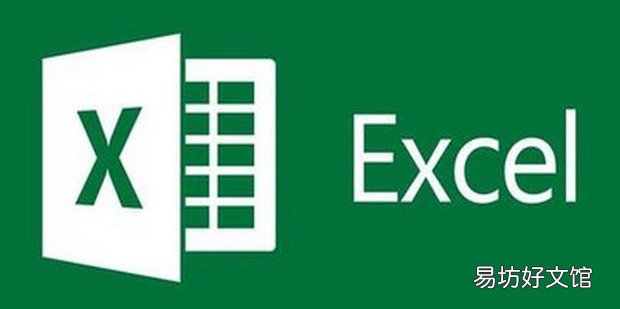
文章插图
如何在Excel中实现掷骰子的功能1、打开一个Excel文件,选择两个单元格添加填充颜色 。
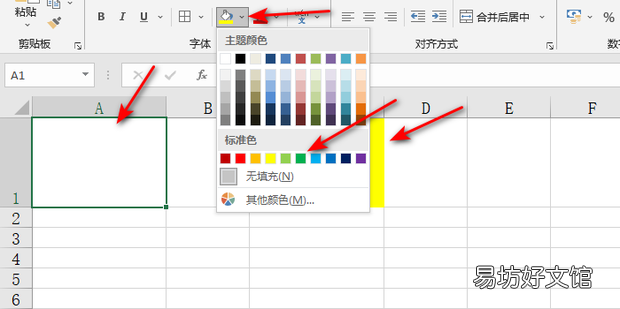
文章插图
2、在A1单元格内输入=RANDBETWEEN(1,6),第一个参数为最小值,第二个参数为最大值,然后点击回车即可,
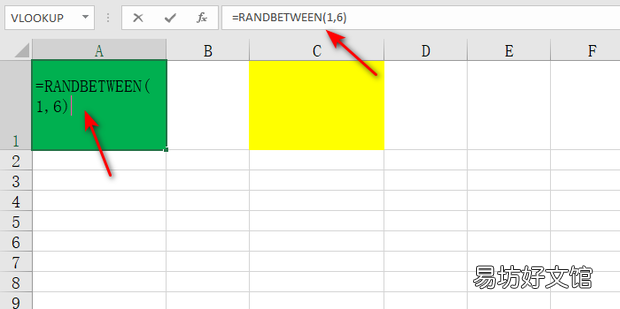
文章插图
3、效果如下 。
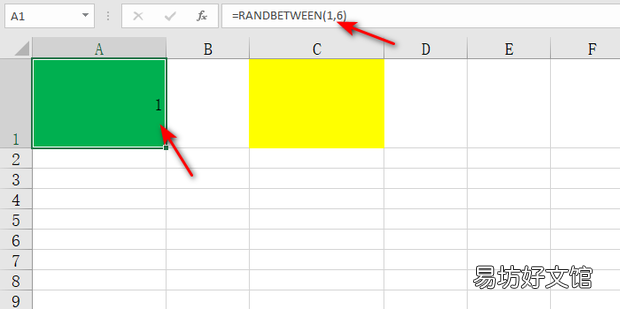
文章插图
4、再在C1单元格内输入同样的代码=RANDBETWEEN(1,6),然后点击回车即可 。

文章插图
5、选中两个单元格调整文字大小 。

文章插图
6、调整好大小之后按下F9可以随机改变单元格内的数字 。
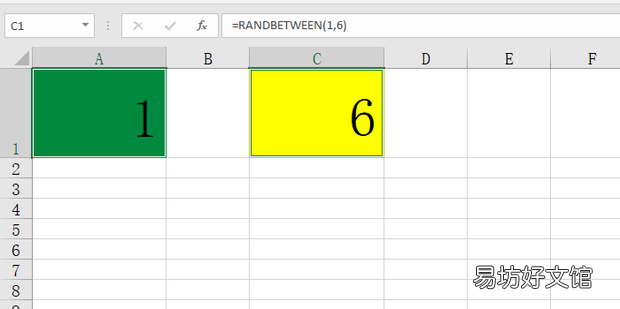
文章插图
推荐阅读
- 手机来电钤声音量如何锁定
- 大闸蟹需要蒸多久 如何挑选好吃的螃蟹
- 如何快速给冰箱除冰和除臭
- 送友人薛涛中的离梦杳如什么意思
- 沉重如铅是不是比喻
- 鸭蛋煮多久才熟 如何挑选优质的鸭蛋
- 如何理解香农采样定理
- 如何练好英音
- 裤子烧焦痕怎样去除
- 烟弹保质期





